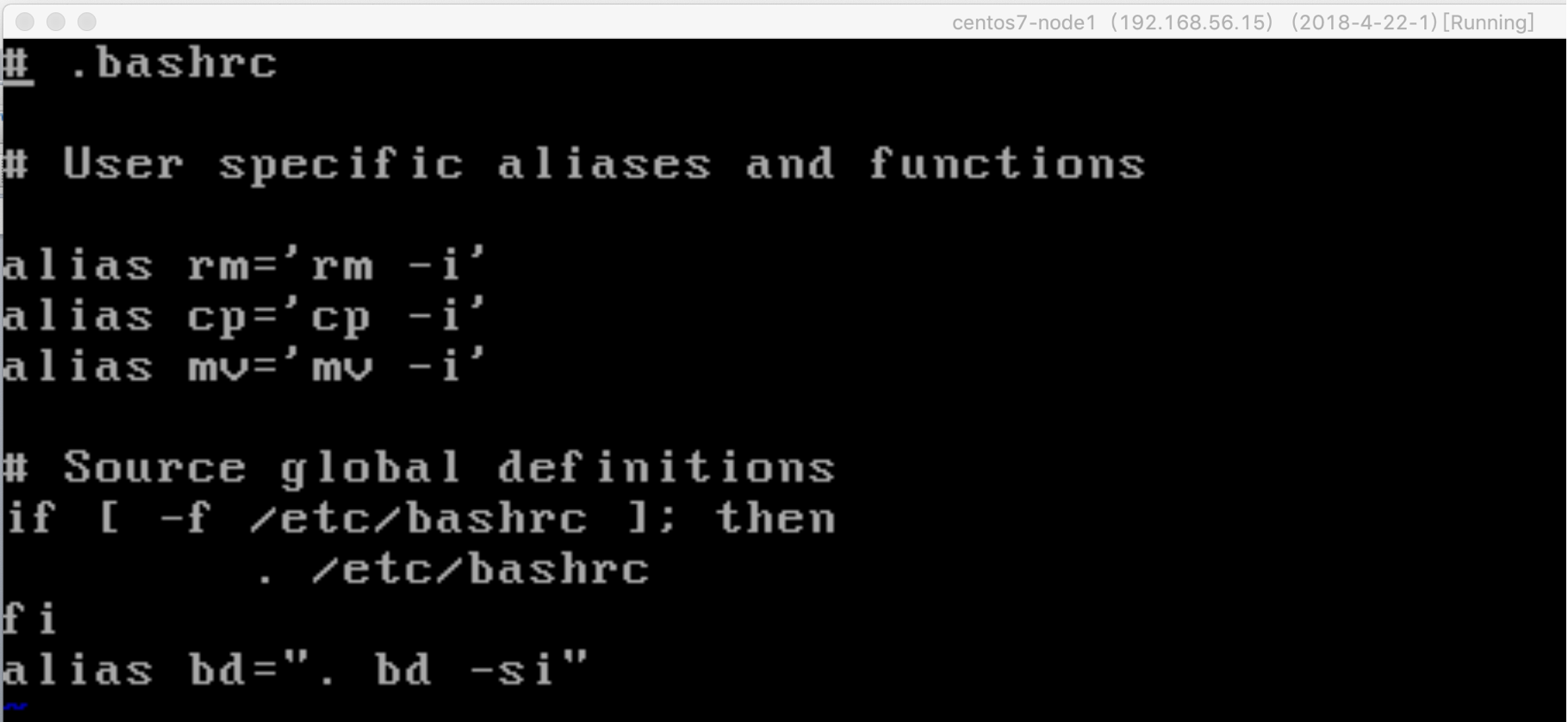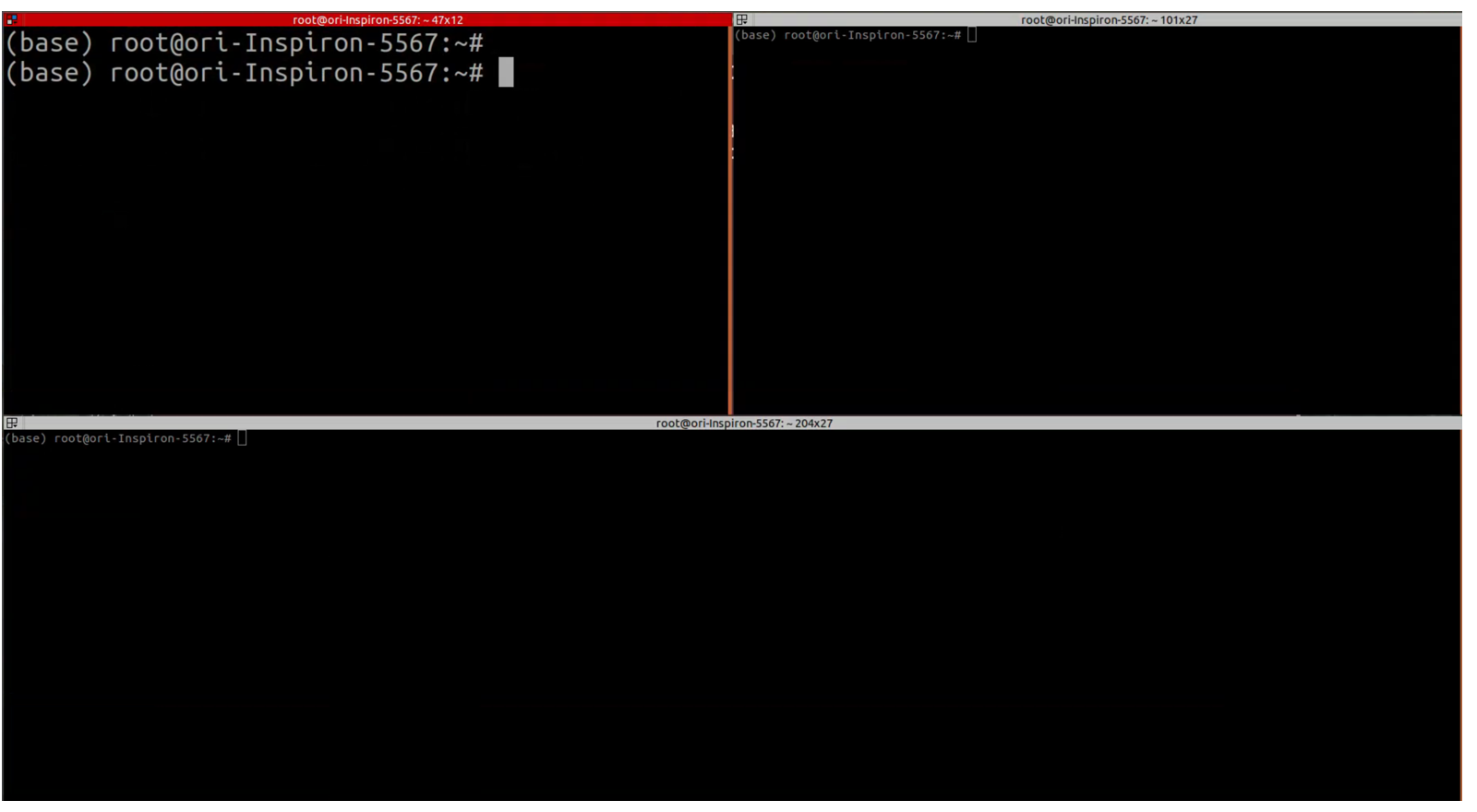Linux已經成爲目前最火的操作系統之一,儘管現在的Linux用戶很多,但很多使用Linux的同學發現,他們在Linux下的工作效率並不高,那麼這是爲什麼呢?其實使用Linux也可以很舒適,通過一些技巧,也可以讓工作效率大大提升。本文將介紹一些有助於提高Linux工作效率的技巧,讓我們的工作變得變得更爲舒適、優雅。
1. 跳轉目錄隨心所欲
(1)bd 命令
如果當前目錄很深,那麼要往上跳轉多層目錄,就需要執行“cd ../../../..”這樣的命令,而且不小心還容易弄錯層數,顯得有點傻。不過使用bd命令,一切都會有所不同。
bd是第三方命令,需要使用下面的命令安裝。
sudo wget --no-check-certificate -O /usr/bin/bd https://raw.githubusercontent.com/vigneshwaranr/bd/master/bd
sudo chmod 777 /usr/bin/bd
echo 'alias bd=". bd -si"' >> ~/.bashrc
source ~/.bashrc注意,在安裝完bd命令後,需要使用chmod命令設置bd的可執行權限,否則bd默認是沒有執行權限的。如果想忽略大小寫,可以使用-si命令行參數,本例爲bd -si起一個別名,也就是說,只要輸入了bd,就相當於bd -si。修改.bashrc文件後的樣式如下圖所示。
最後使用source命令執行.bashrc文件,讓配置生效。
現在來看一下bd命令如何用。如果只是執行bd命令,那麼會一層一層往上退,相當於執行“cd ..”命令。
現在假設當前的目錄如下:/root/software/person/slib/test/your
如果要立刻回到slib目錄,只需要輸入“bd slib”,bd會自動匹配到slib,並且立刻跳轉到該目錄。如果有多個匹配,則回到最近一個slib目錄。除此之外,還可以進行頭部匹配,例如,輸入“bd s”,bd會匹配所有以s開頭的目錄,這裏有2個:software和slib,根據最近匹配原則,bd會跳轉到slib目錄,當然,如果在slib目錄下再次輸入“bd s”,那麼則跳轉到software目錄。
大家要想了解bd命令的詳細用法,可以訪問bd的主頁:https://github.com/vigneshwaranr/bd
(2)cd命令的常用技巧
cd命令後面不跟任何參數,可以回到home目錄,相當於cd ~。
cd 後面不跟任何參數,回用戶主目錄,等同:cd ~。
cd
cd ~cd - 回退,返回之前目錄:
cd -
(3). 自定義目錄跳轉命令
在Linux中可以使用alias命令自定義命令,爲了方便調整目錄,可以將經常要跳轉的目錄做成自定義命令。例如,要跳轉到/software/nginx/conf目錄,可以使用下面的命令自定義跳轉命令。
alias nc='cd /software/nginx/conf'
然後只要執行nc,就會從任何目錄跳轉到/software/nginx/conf目錄。爲了讓開機時自動起作用,可以將上面的命令加到profile文件或其他啓動文件中。
2. 終端也可以分屏
在很多場景下需要同時執行多個命令,而且需要同時觀看執行結果,這就需要同時顯示多個窗口。按傳統的做法就是啓動多個終端,不過一不小心將終端最小化,還需要一個一個重新切換到前臺,很麻煩。爲了解決這個問題,可以使用一個第三方的工具,這就是terminator。
如果讀者使用的是centos,需要使用下面的命令安裝terminator:
yum install terminator
如果讀者使用的是ubuntu,需要使用下面的命令安裝terminator:apt-get install terminator
要注意的是,使用terminator必須安裝圖像接口,如果只安裝了命令行接口,是無法使用terminator的,所以這裏使用ubuntu演示terminator的使用。
安裝完terminator後,在終端中輸入下面的命令就可以啓動terminator :
terminator &
啓動後,在右鍵菜單中會有常用的功能,如水平分割屏幕,垂直分割屏幕等,如下圖所示:
分屏後的效果如下圖所示:
terminator可以分別對每一個分屏單獨進行設置,如設置不同的字體尺寸等。在右鍵菜單中單擊“配置文件首選項”菜單,會彈出如下圖的設置菜單,裏面有很多設置,包括快捷鍵等便捷操作方式。大家可以根據需要自行探索。
3. 選一個好的Markdown編輯器,就和選一個好的伴侶一樣非常重要
經常寫博客的同學肯定非常熟悉Markdown,這是一種文件格式,可以插入文本、圖像、HTML等元素,非常適合編輯一般格式的文檔。在Linux下挑選一款合適的Markdown編輯器尤爲重要,這回對文檔編輯工作起到事半功倍的效果,這裏推薦使用Tpyora。讀者可以使用下面的命令安裝Tpyora。
wget -qO - https://typora.io/linux/public-key.asc | sudo apt-key add -
sudo add-apt-repository 'deb https://typora.io/linux ./'
sudo apt-get update
sudo apt-get install typora讀者可以到typora的官網(https://www.typora.io)去獲得更詳細的資料